Comment créer une instance sur le Public Cloud d'Infomaniak
Découverte du Public Cloud d'Infomaniak et de l'interface Horizon d'OpenStack pour la création d'une instance Debian.
Un Public Cloud, qu'est-ce que c'est ?
Un service de Public Cloud vous permet de créer une infrastructure personnalisée sans avoir à vous soucier de l'aspect physique de cette dernière. Le Public Cloud s'adapte rapidement et facilement à vos besoins en offrant une évolutivité quasiment illimitée.
L'aspect physique de l'infrastructure est intégralement géré par les équipes du fournisseur du Public Cloud. Une même infrastructure physique est utilisée pour créer de multiples infrastructures virtuelles en fonction des besoins de chacun.
Généralement, le Public Cloud offre un avantage en termes de tarifs par rapport à la gestion d'une infrastructure physique dédiée.
Pourquoi choisir le Public Cloud d'Infomaniak ?
Utilisé par Infomaniak pour ses propres services ainsi que par de grandes entreprises depuis 2012, le Public Cloud a été ouvert au grand public en septembre 2021. Le service repose sur les technologies Open Source d'OpenStack qui ont fait leurs preuves et qui sont utilisées par de multiples acteurs du cloud dans le monde.
OpenStack propose toute une palette de fonctionnalités pour créer des infrastructures virtuelles sur mesure :
- Instances : machines virtuelles avec Linux, Windows ou une image personnalisée.
- Block Storage : pour ajouter des volumes de stockage supplémentaires à vos instances, avec possibilité de les "déplacer" entre les instances en fonction des besoins.
- Stockage d'objet : compatible avec tous les outils S3 et OpenStack Swift.
- Réseau : adresses IP flottantes, load balancers, réseaux privés, etc.
- Orchestration : possibilité de mettre en place des règles pour adapter votre infrastructure à la hausse ou à la baisse en fonction de la charge.
- DNS : gestion des zones DNS pour votre infrastructure virtuelle.
Le Public Cloud d'Infomaniak est entièrement hébergé en Suisse, dans des datacenters qui appartiennent à la société et qui sont parmi les plus efficients du marché. Les tarifs se veulent compétitifs face aux acteurs américains qui dominent le marché du cloud public. De plus, toute l'infrastructure Public Cloud est protégée contre les attaques DDoS.
La facturation s'effectue à la minute. Il est par exemple possible de démarrer une instance Linux, avec 20 Go d'espace disque, 2 Go de RAM et 1 vCPU pour moins de 5 CHF (HT) par mois.
Vous pouvez tester le service Public Cloud gratuitement pendant 3 mois, à hauteur de 300 CHF, idéal pour se faire une idée des performances et des possibilités proposées par le produit !
Créer une instance Debian
Passons maintenant au vif du sujet avec les différentes étapes permettant la création d'une instance Debian 12 sur le Public Cloud d'Infomaniak. Avant de commencer, vous aurez besoin d'un identifiant Infomaniak.
Commander le service Public Cloud
Connectez-vous au manager puis sélectionnez "Public Cloud" dans la catégorie "Cloud computing", cliquez sur "Commander" puis :
- Entrez le nom de votre service Public Cloud, ce nom vous permet de vous organiser si vous créez plusieurs projets par la suite ou pour séparer vos clients par exemple.
- Continuez sans Swiss Backup. Cette étape n'est pas abordée dans ce guide, mais il est impératif de mettre en place des sauvegardes de vos données, les données des instances Public Cloud ne sont pas sauvegardées par Infomaniak.
- Renseignez un moyen de paiement puis acceptez les conditions générales pour continuer.
- La commande est confirmée et le service Public Cloud est disponible dans le manager.
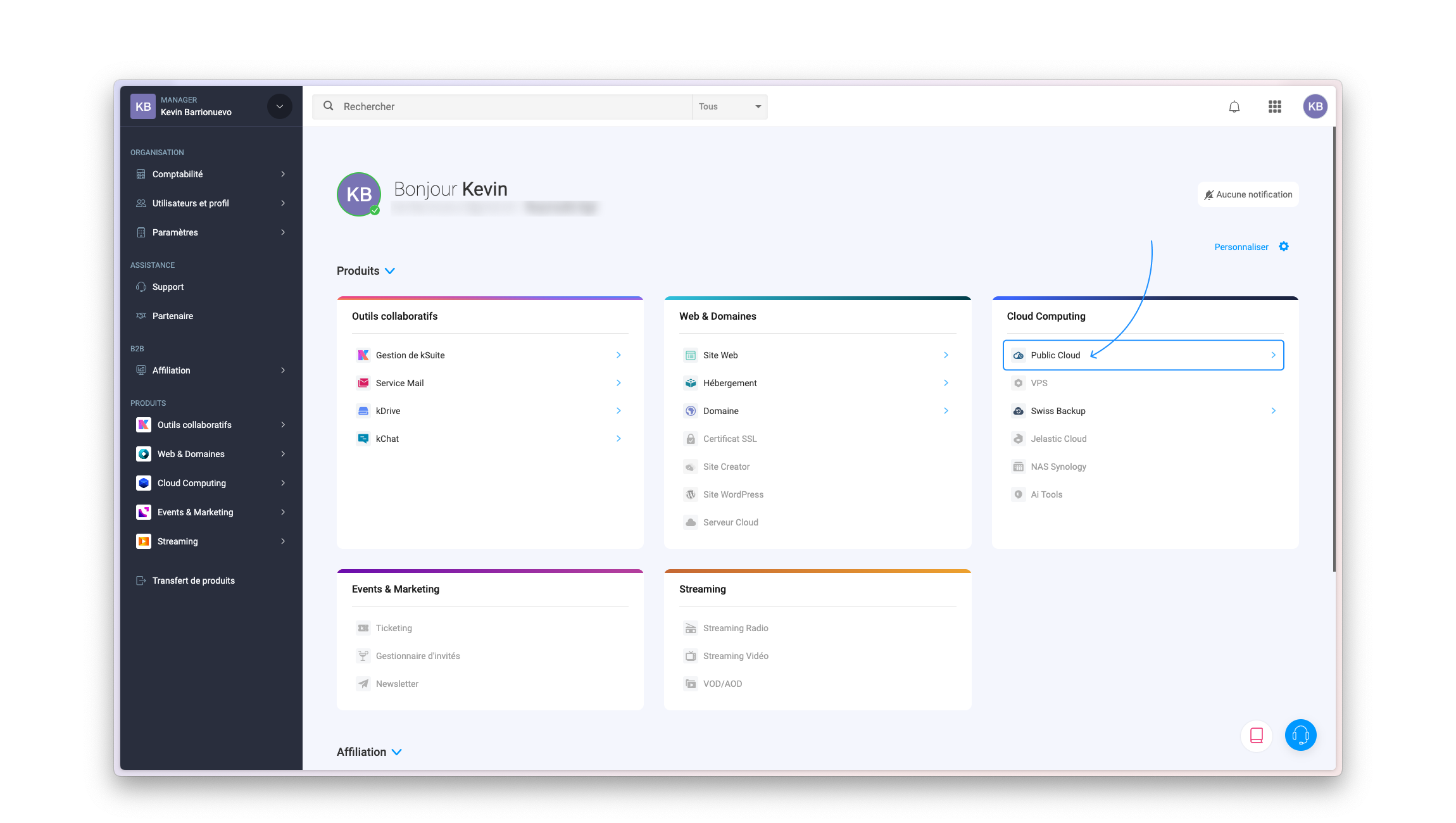
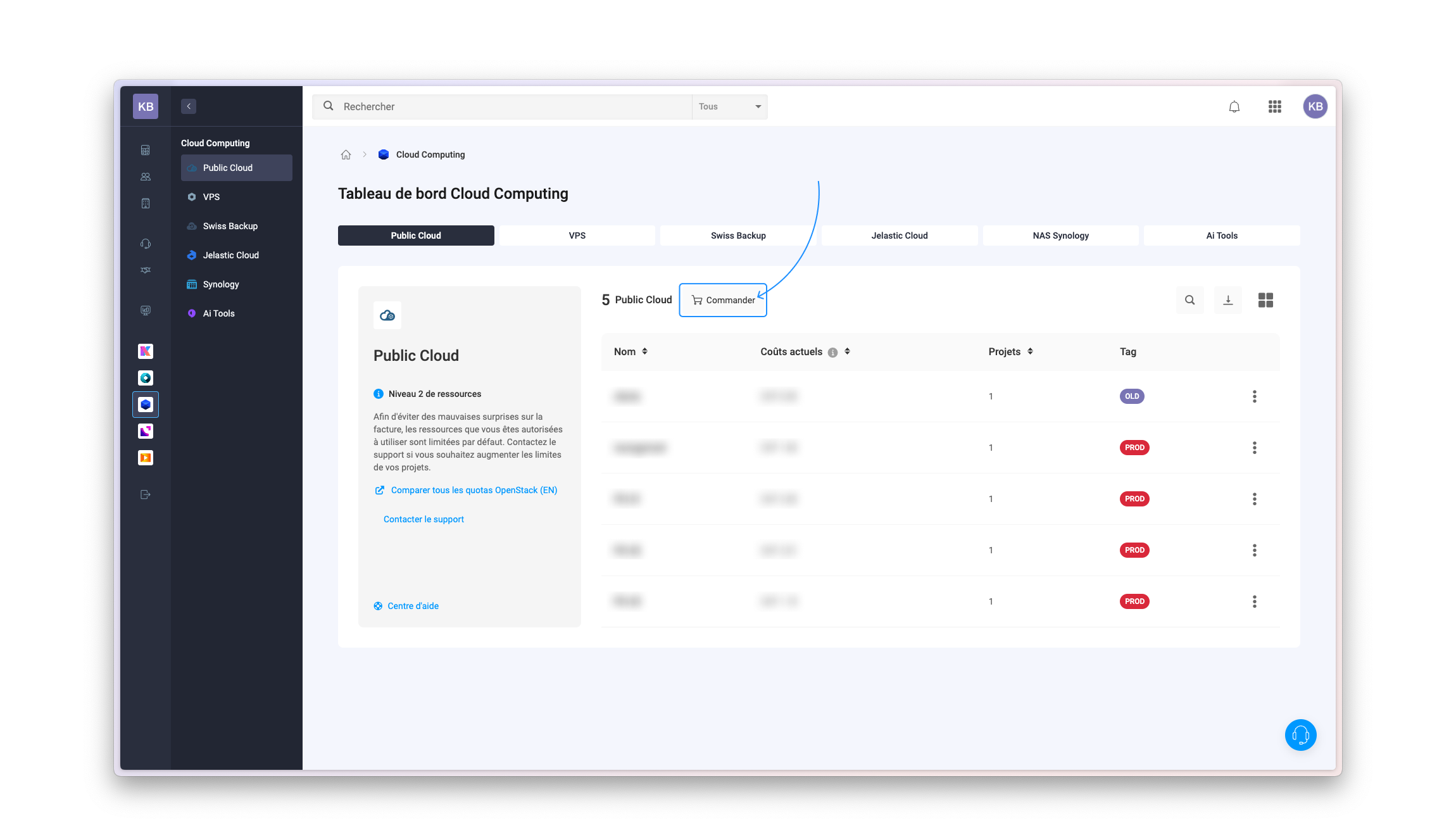
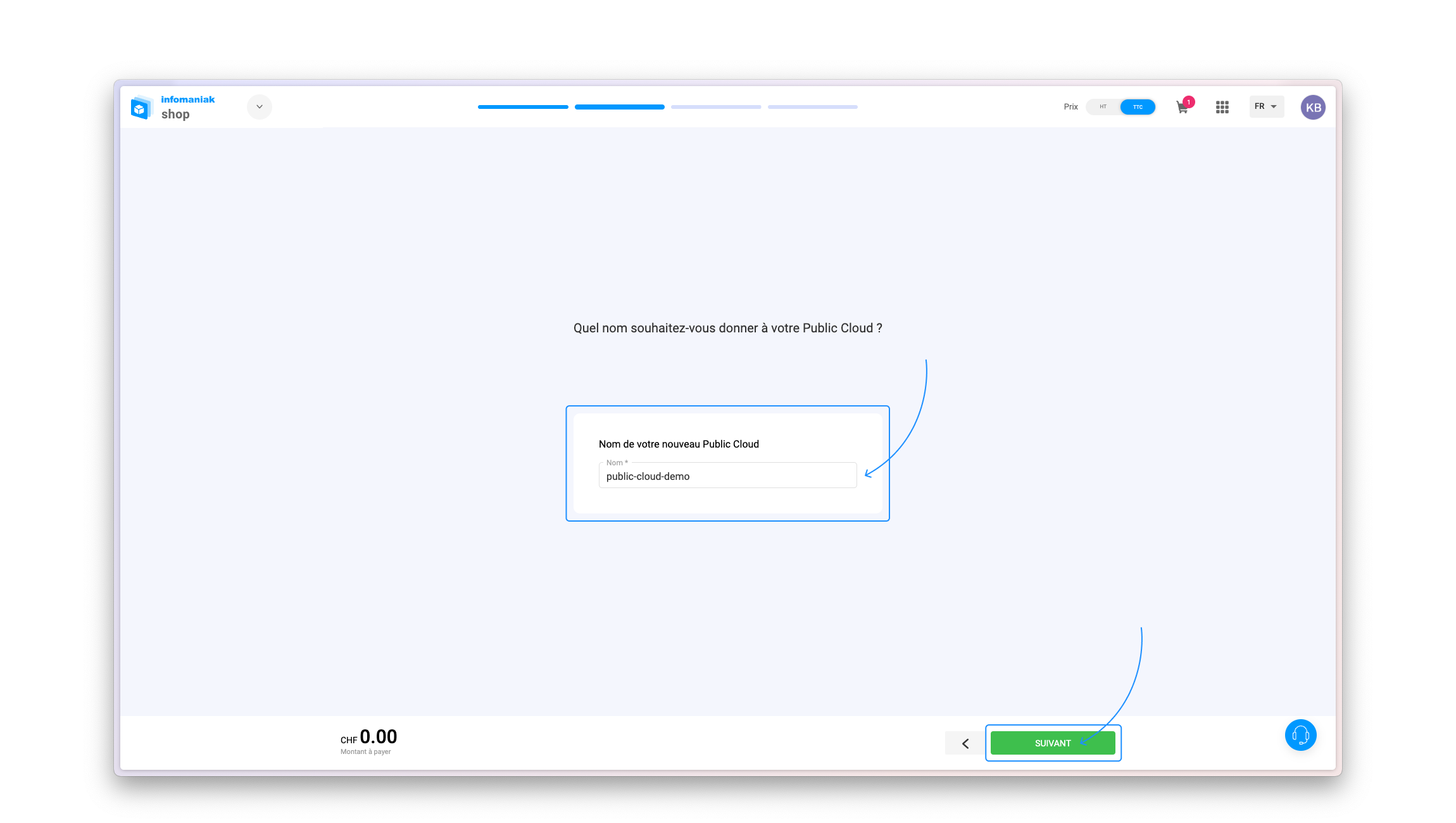
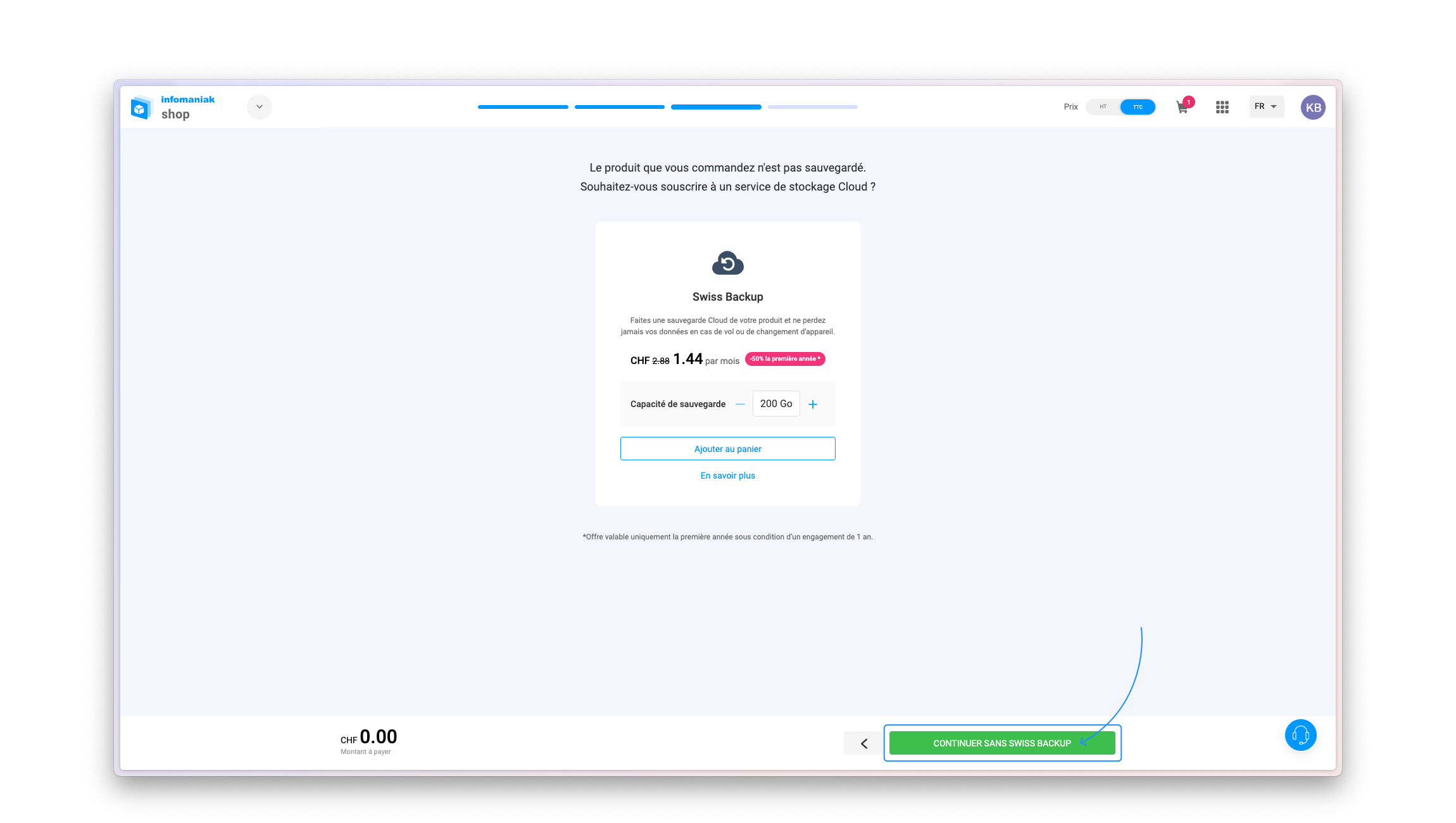
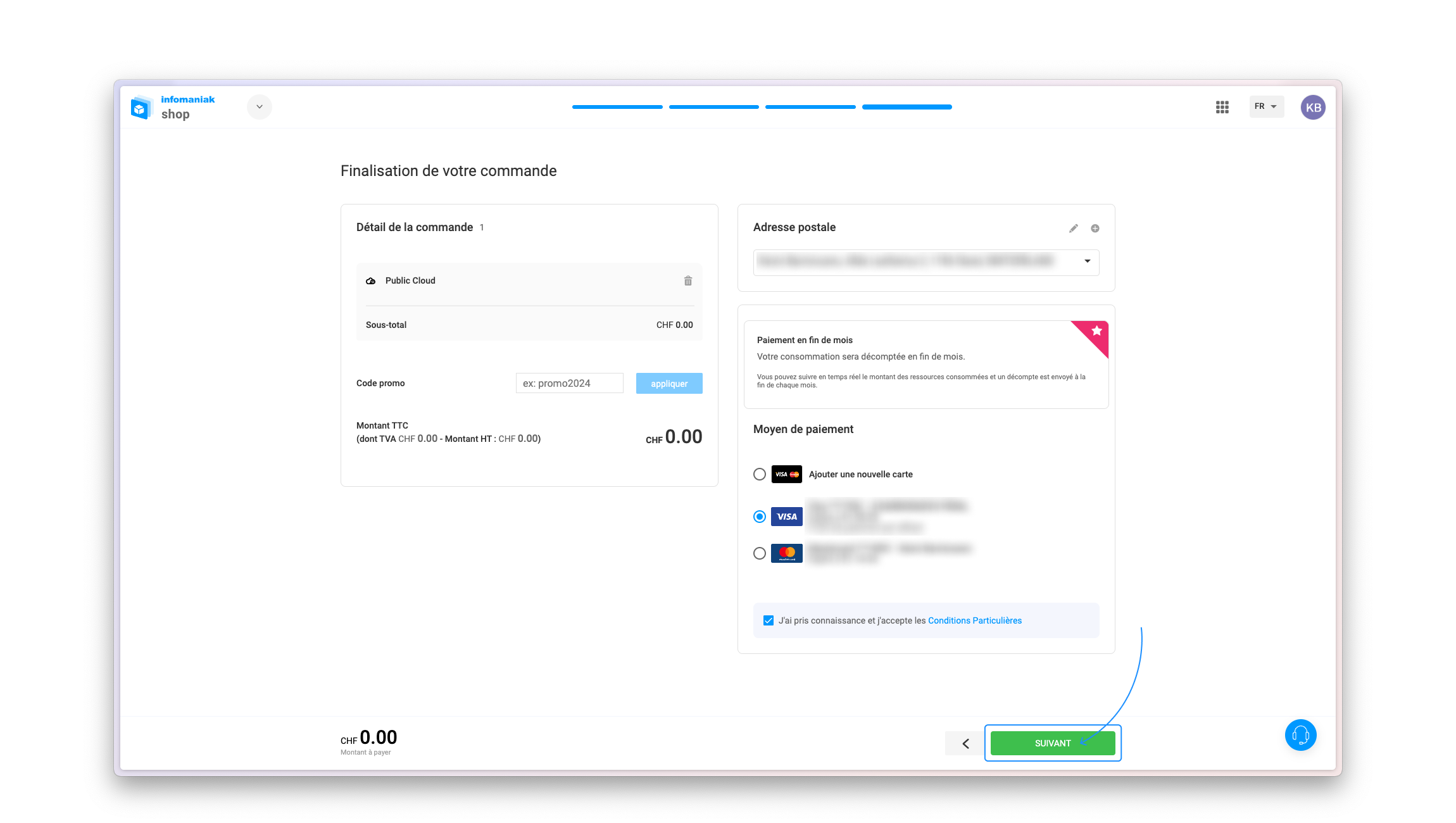
Créer un projet OpenStack
Maintenant que le service Public Cloud est disponible sur votre compte, vous pouvez créer votre premier projet OpenStack.
- Donnez un nom à votre projet Public Cloud, ce nom s'affichera uniquement dans le manager Infomaniak.
- Entrez une éventuelle description pour l'utilisateur OpenStack, puis choisissez un mot de passe sécurisé. Conservez-le en lieu sûr, il permettra d'accéder à l'interface Horizon d'OpenStack pour gérer votre infrastructure.
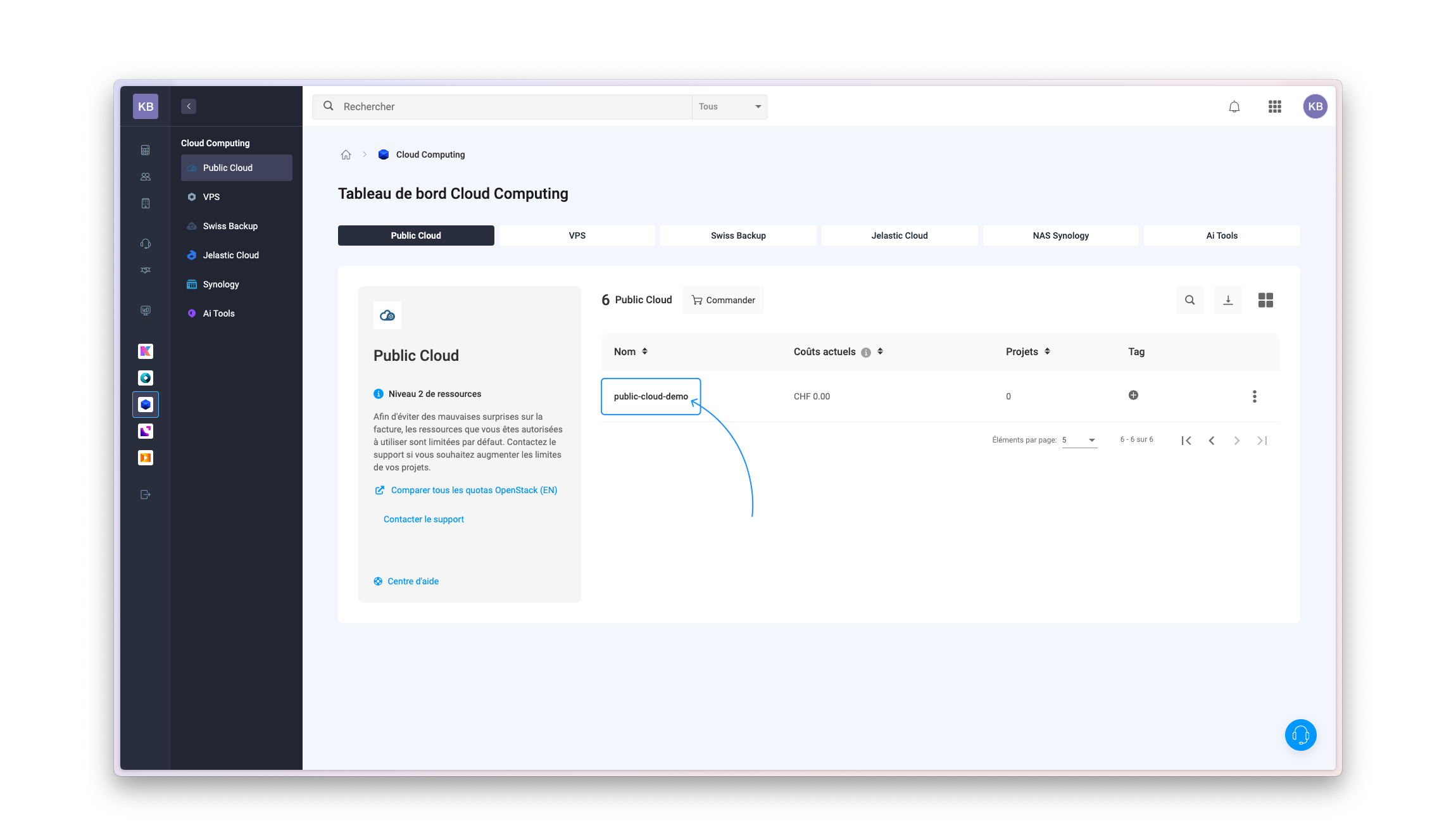

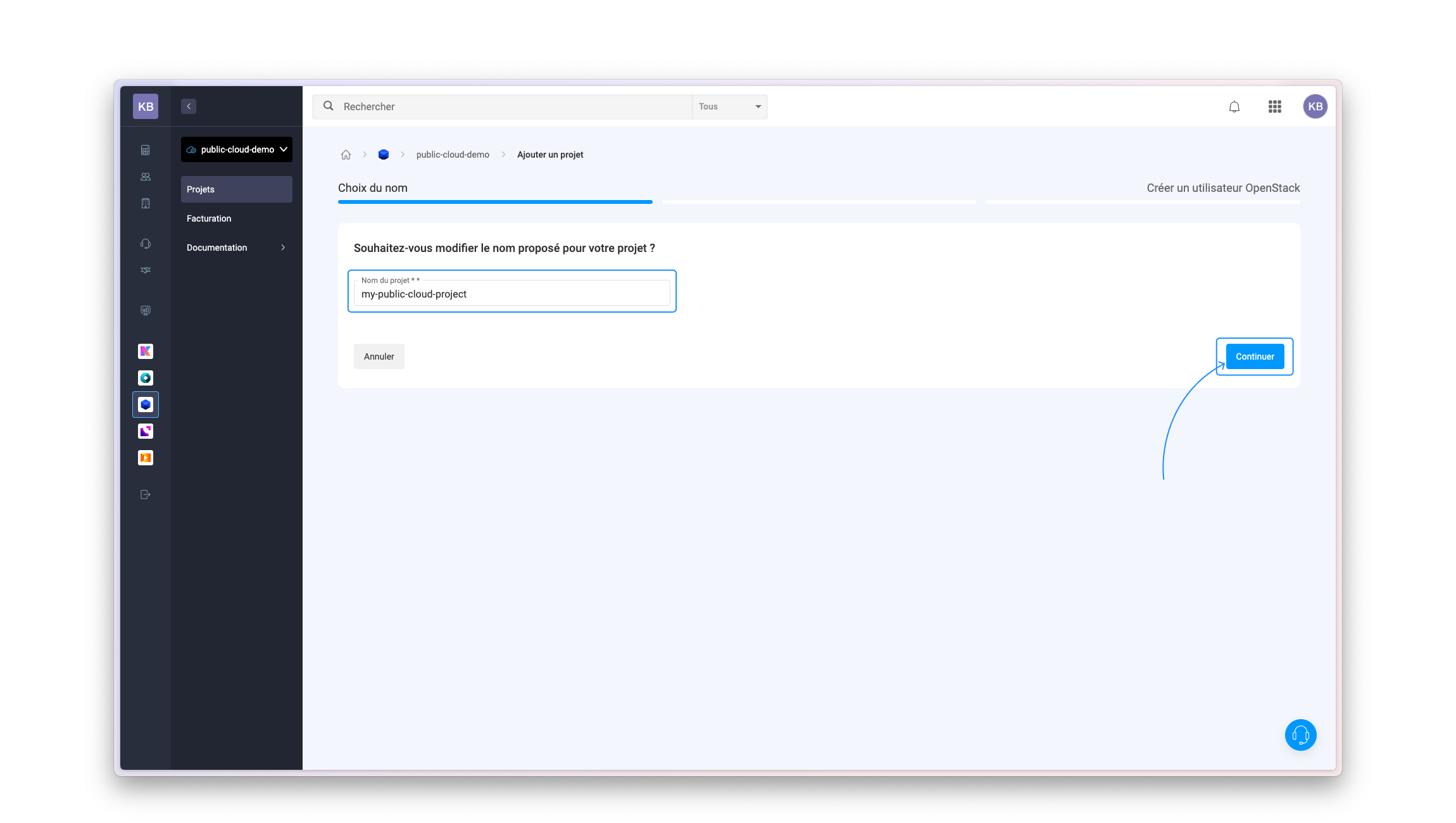
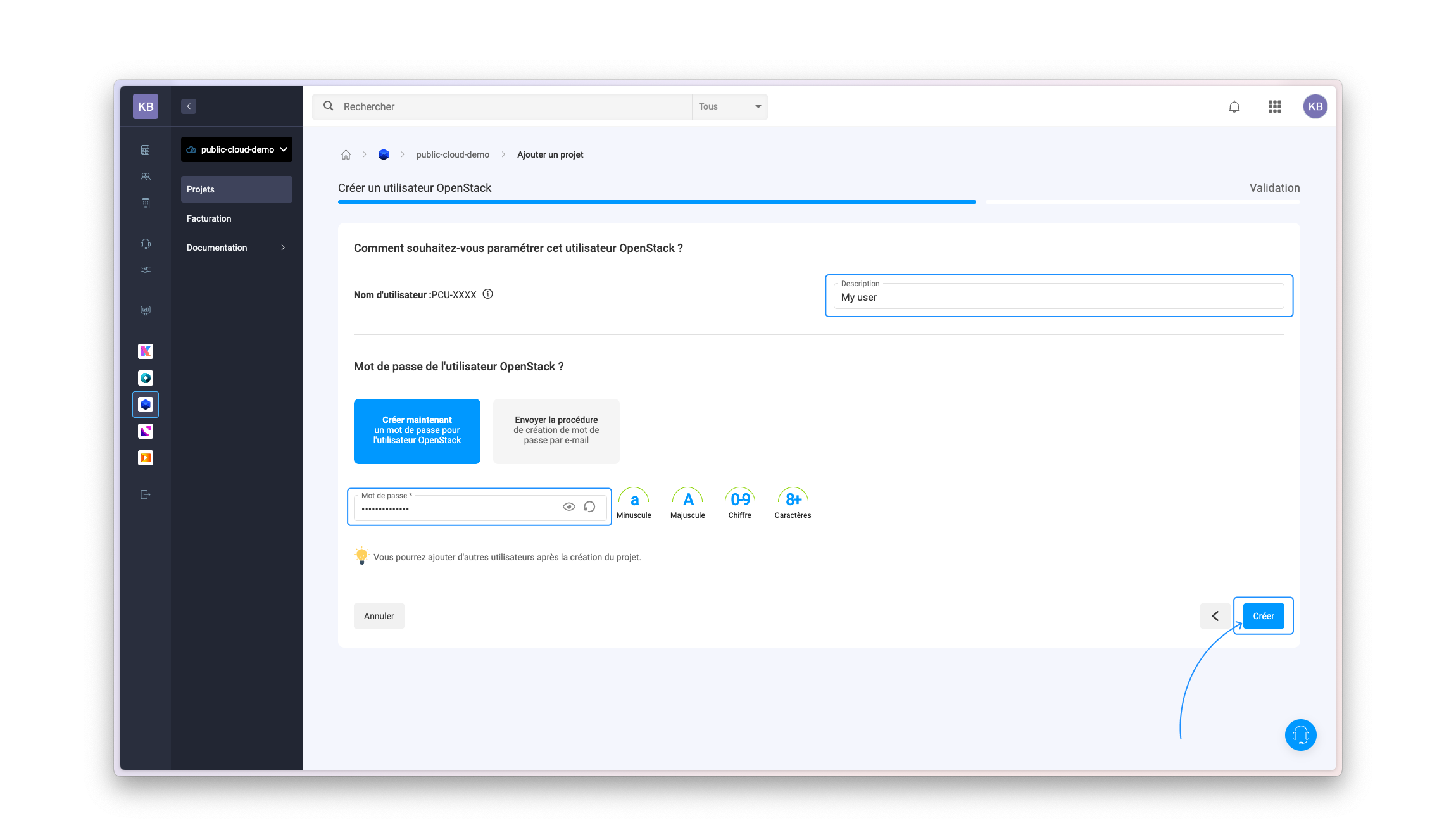
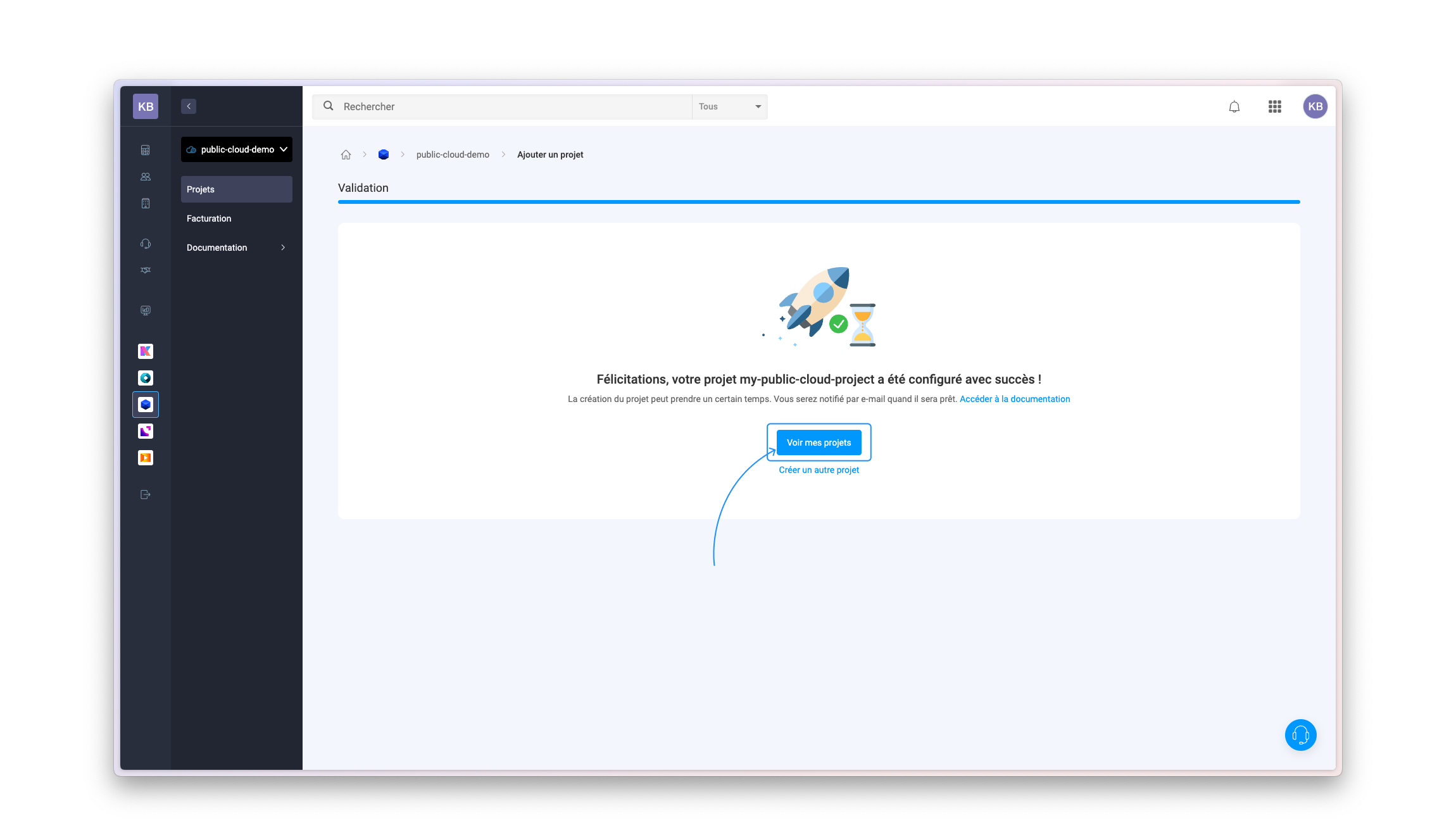
Se connecter à l'interface Horizon
L'interface Horizon d'OpenStack vous permet de gérer toute votre infrastructure virtuelle : instances, volumes, réseaux, etc. de manière visuelle via une interface web. Il existe également des utilitaires officiels en ligne de commande (CLI) qui permettent d'administrer tous les aspects de votre infrastructure et qui offrent des possibilités plus avancées.
- Copiez le nom de l'utilisateur qui a été généré automatiquement, puis cliquez sur le nom du projet pour accéder à l'interface web Horizon.
- Connectez-vous avec le nom d'utilisateur copié et le mot de passe précédemment choisi.
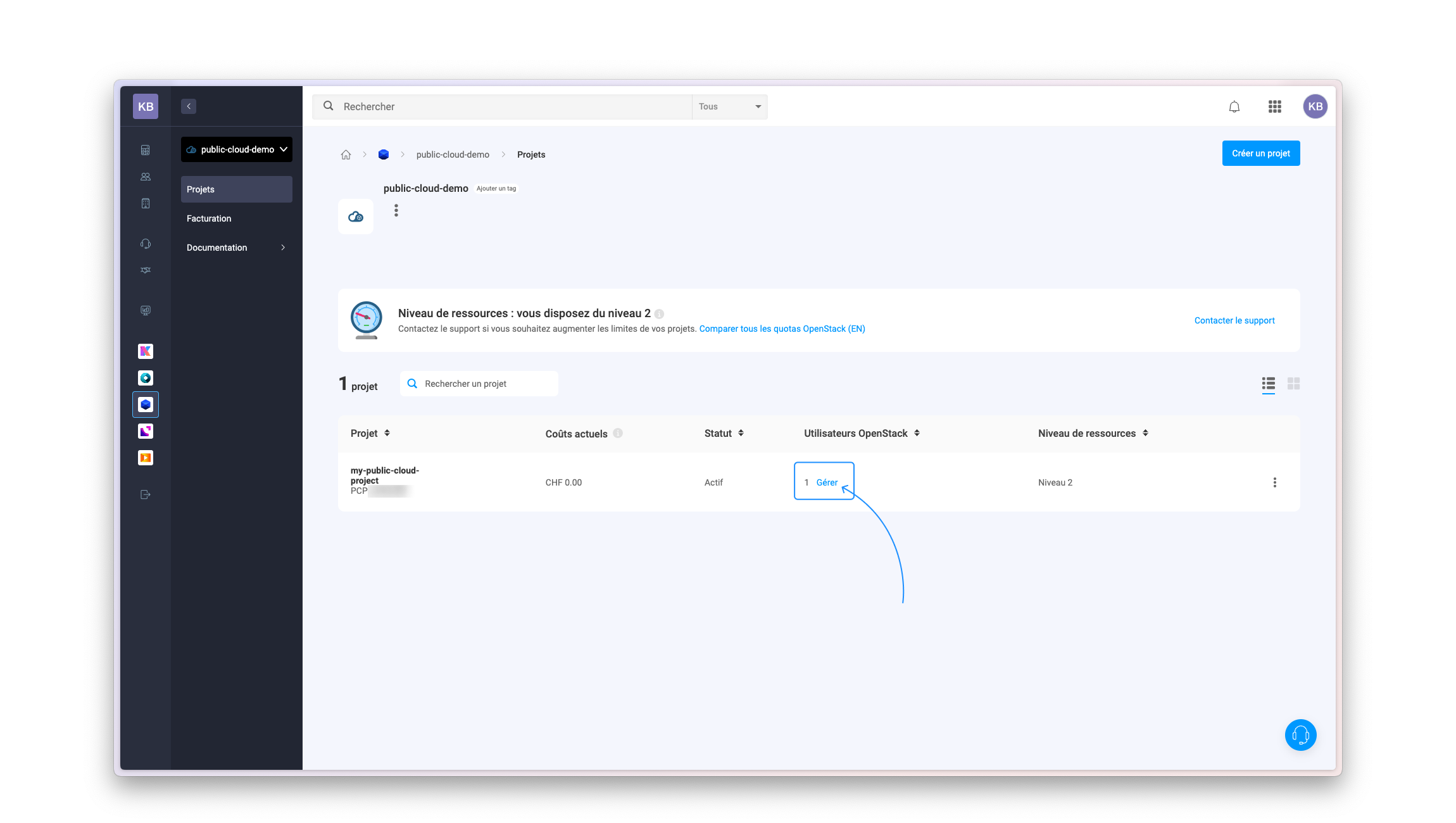
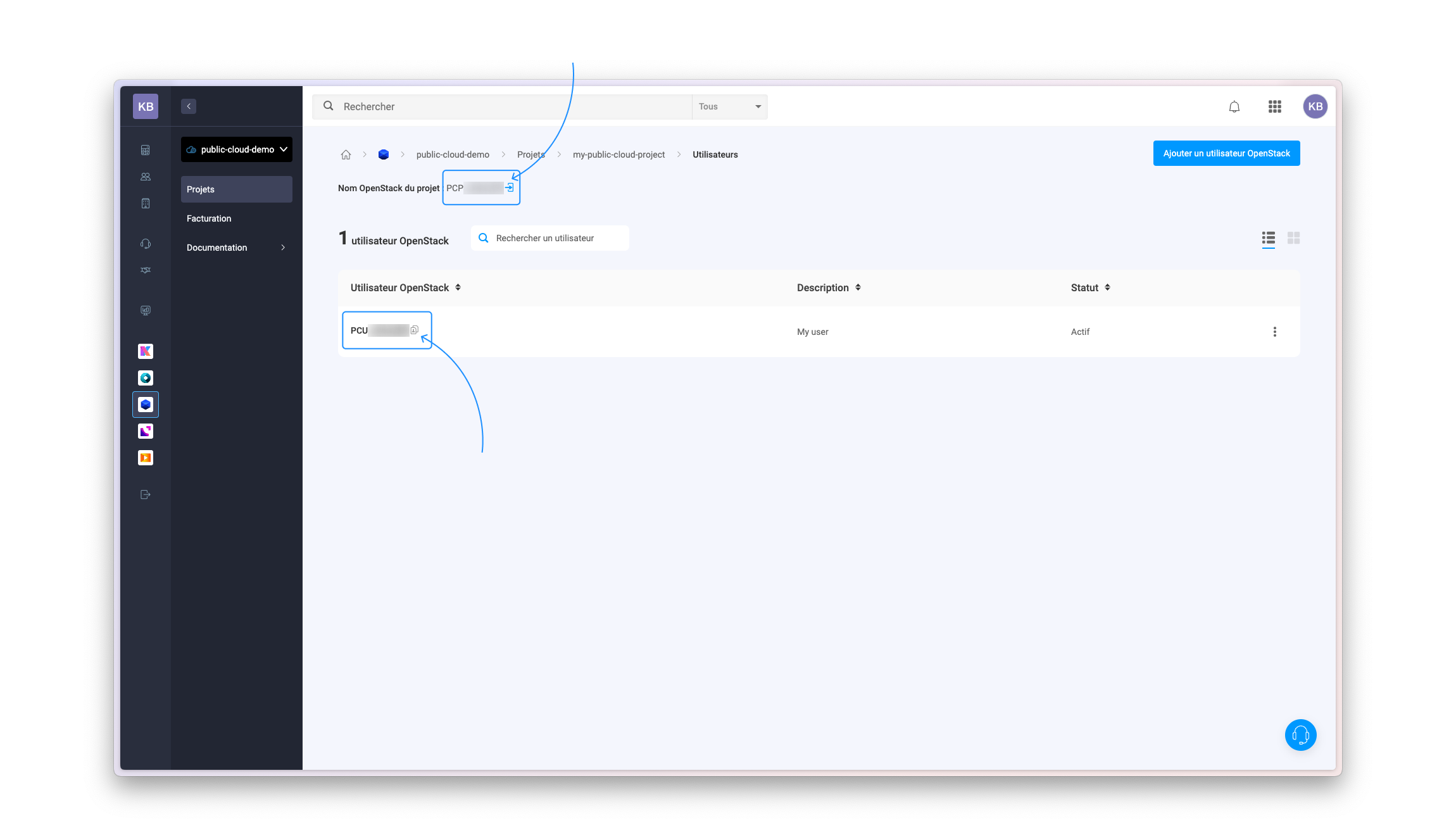
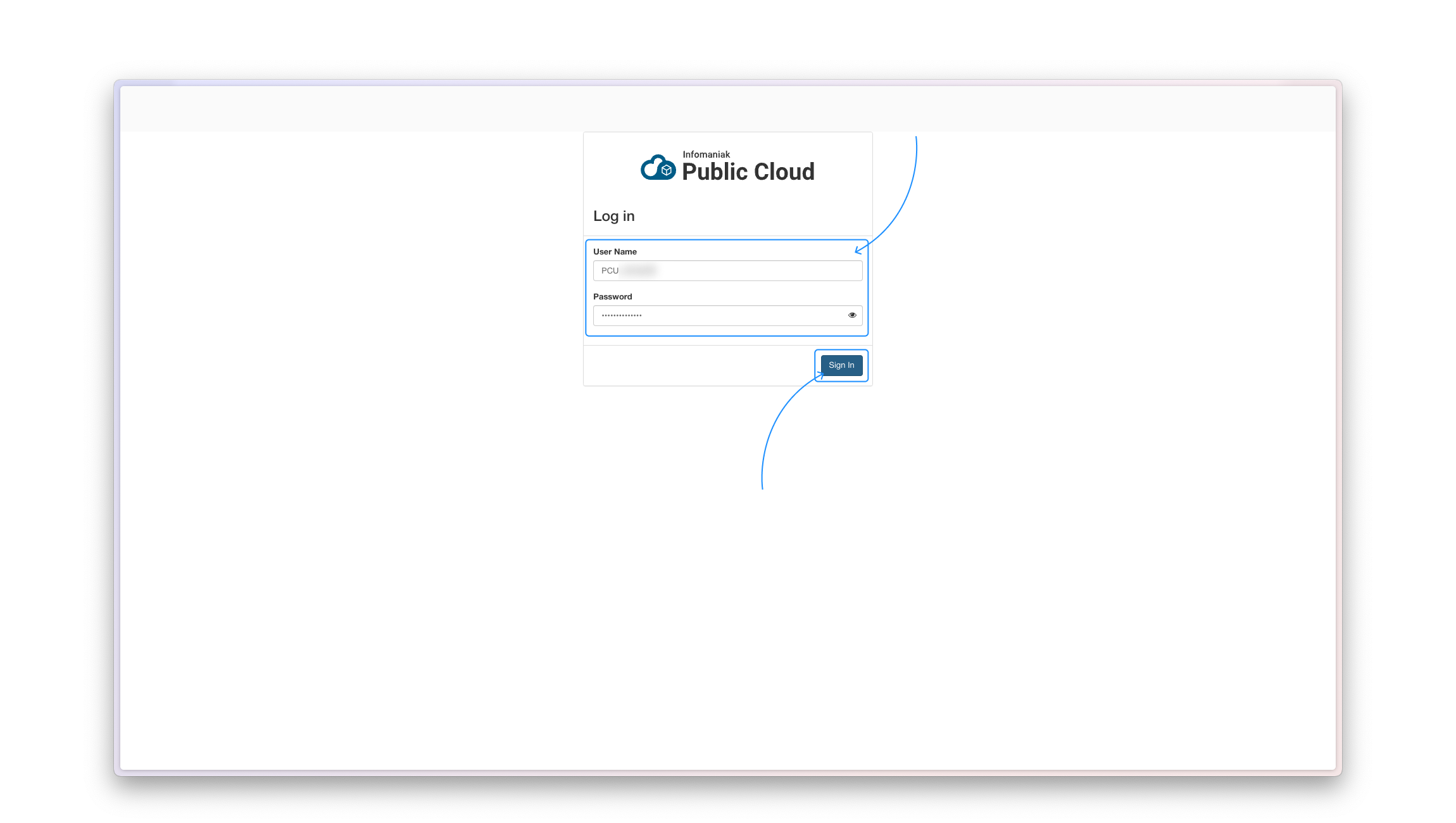
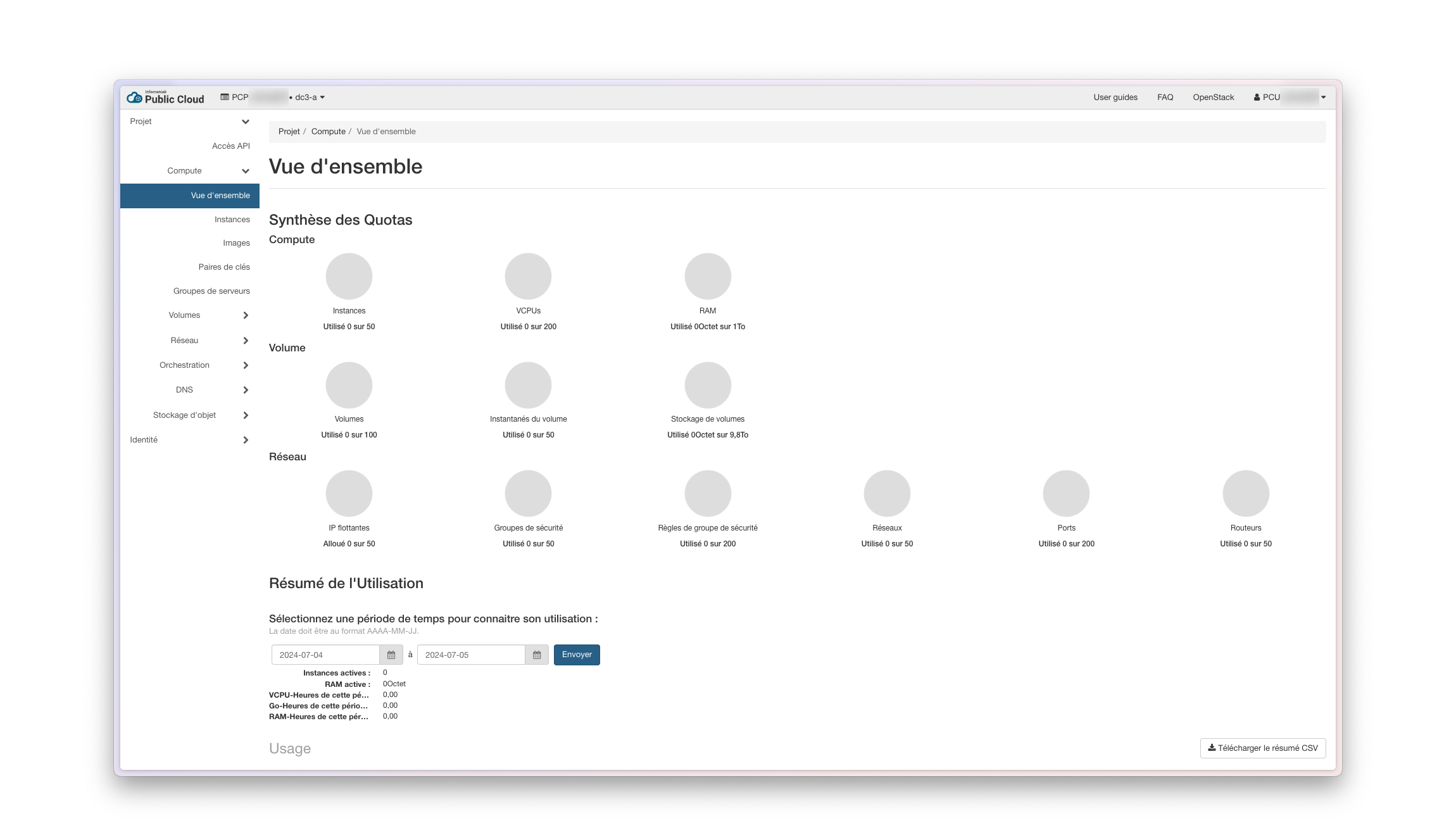
Lancer une nouvelle instance
- Entrez le nom de l'instance, si vous saisissez un "fully qualified domain name" (FQDN), le nom d'hôte sera automatiquement configuré sur votre instance.
- Sélectionnez le système d'exploitation que vous souhaitez installer, dans cet exemple "Debian 12 bookworm".
- Sélectionnez le gabarit/type d'instance : CPU, RAM, espace disque. Pour en savoir plus sur les gabarits disponibles, utilisez le calculateur de tarifs Infomaniak.
- Sélectionnez le type de réseau à utiliser pour votre instance : ext-v6only1 pour obtenir uniquement une adresse IPv6 ou ext-net1 pour obtenir une IPv6 et une IPv4.
- Créez une nouvelle clé SSH depuis un terminal :
ssh-keygen -t rsa
Enter file in which to save the key (/Users/demoUser/.ssh/id_rsa): my-ssh-key
Enter passphrase (empty for no passphrase): ******
Enter same passphrase again: ******
Your identification has been saved in my-ssh-key
Your public key has been saved in my-ssh-key.pub
- Importez la clé publique qui vient d'être générée
- Lancez l'instance. La création prend quelques secondes puis l'instance s'affiche avec le statut "En fonctionnement".
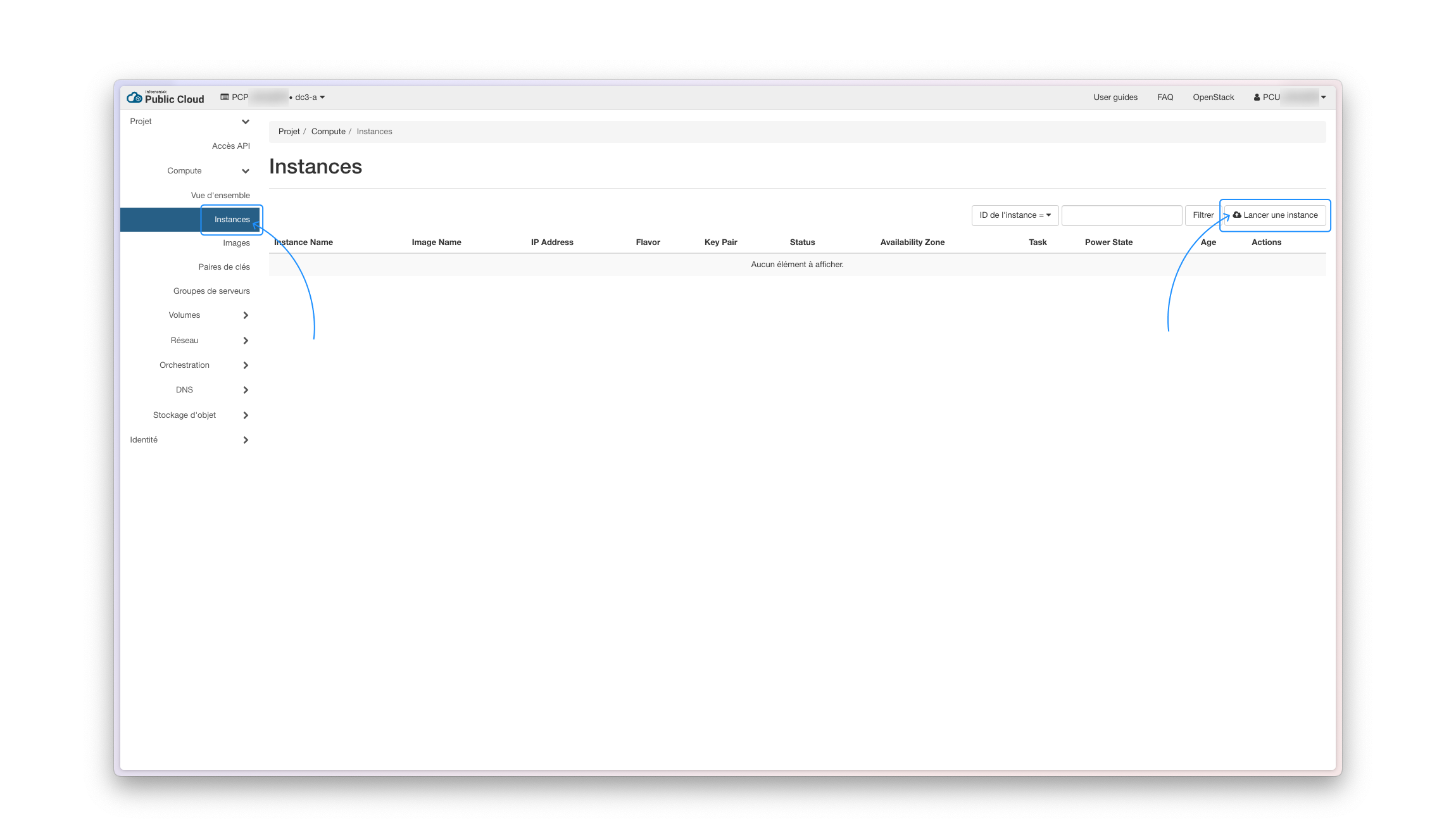
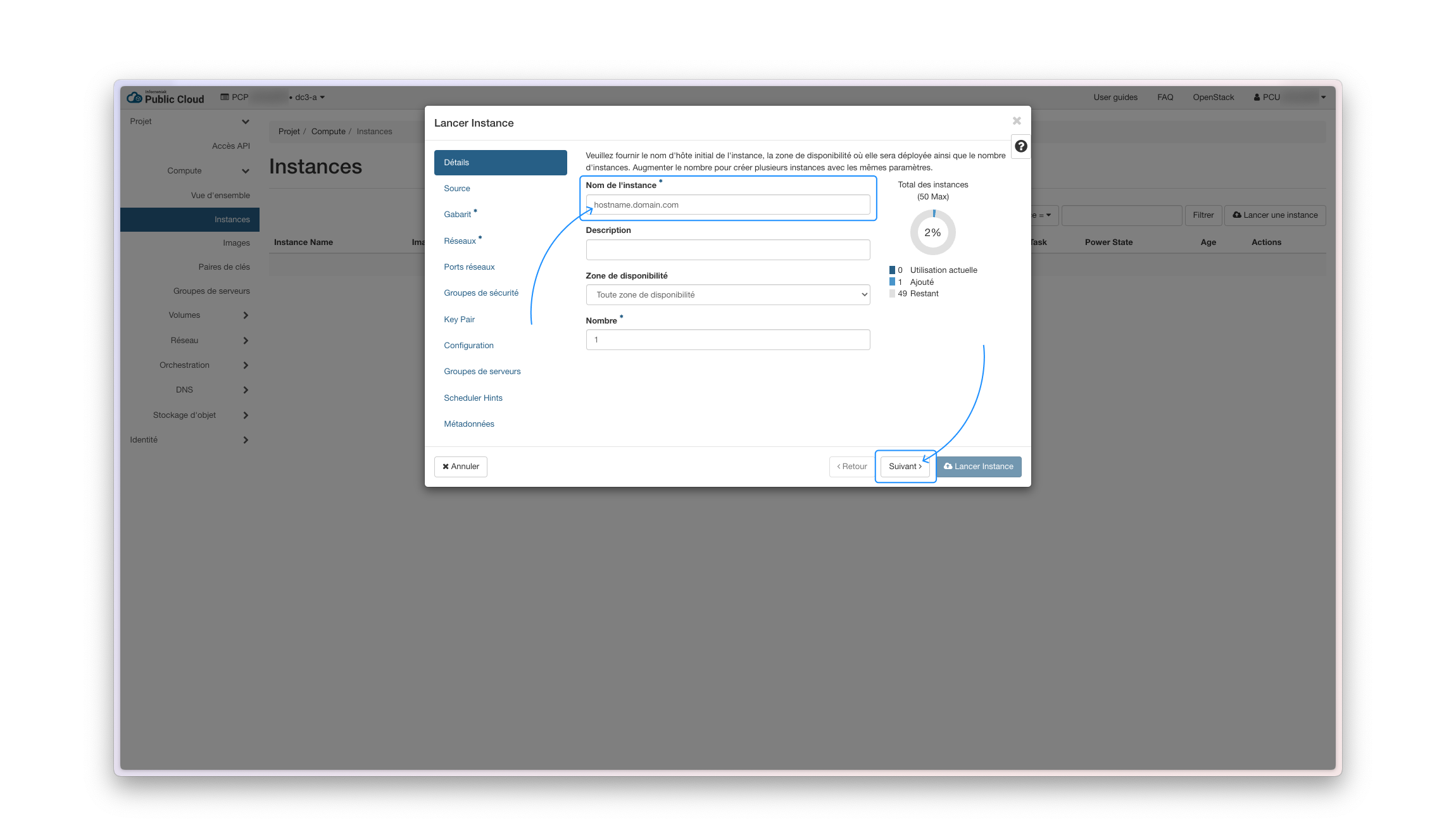
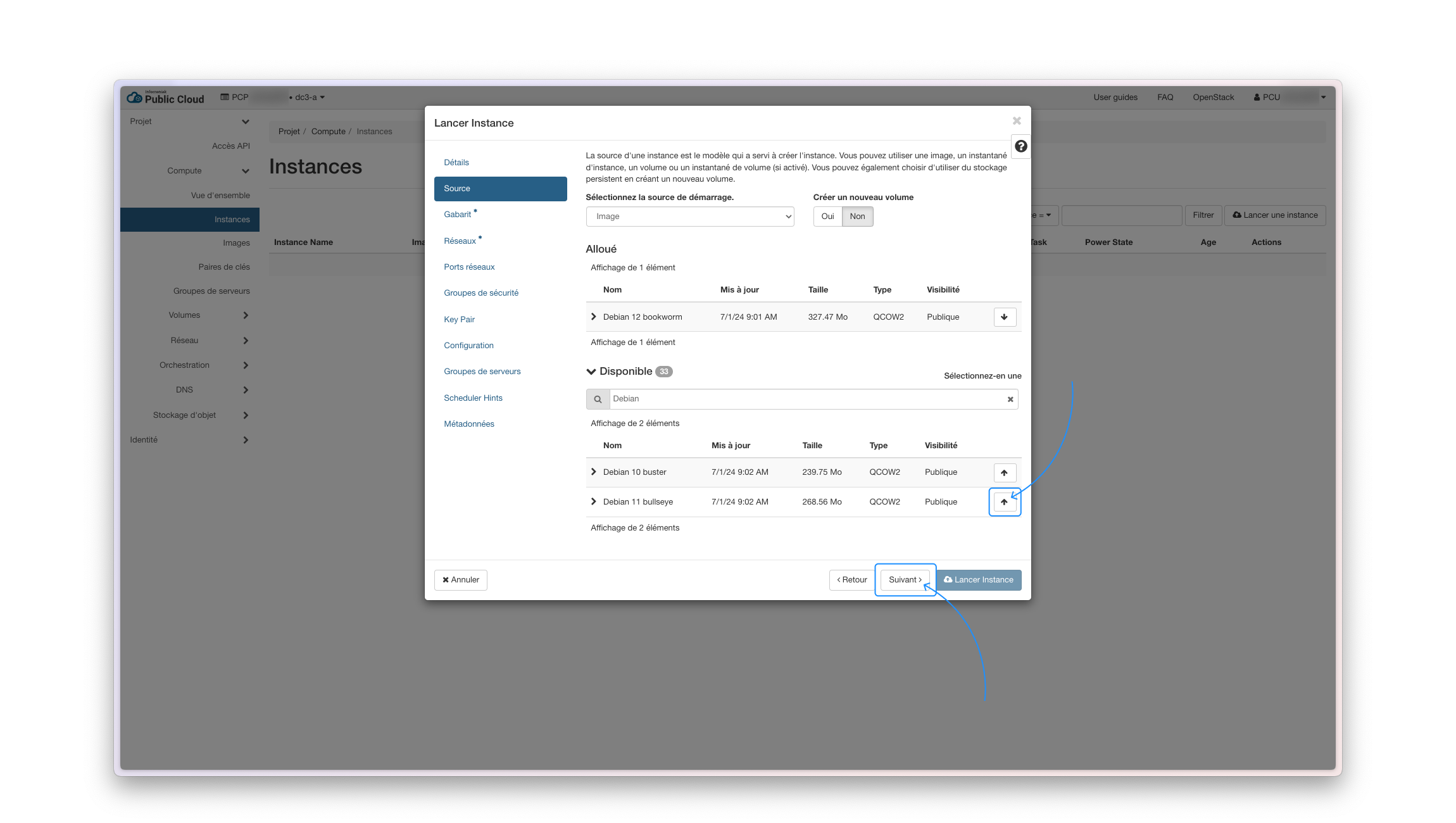
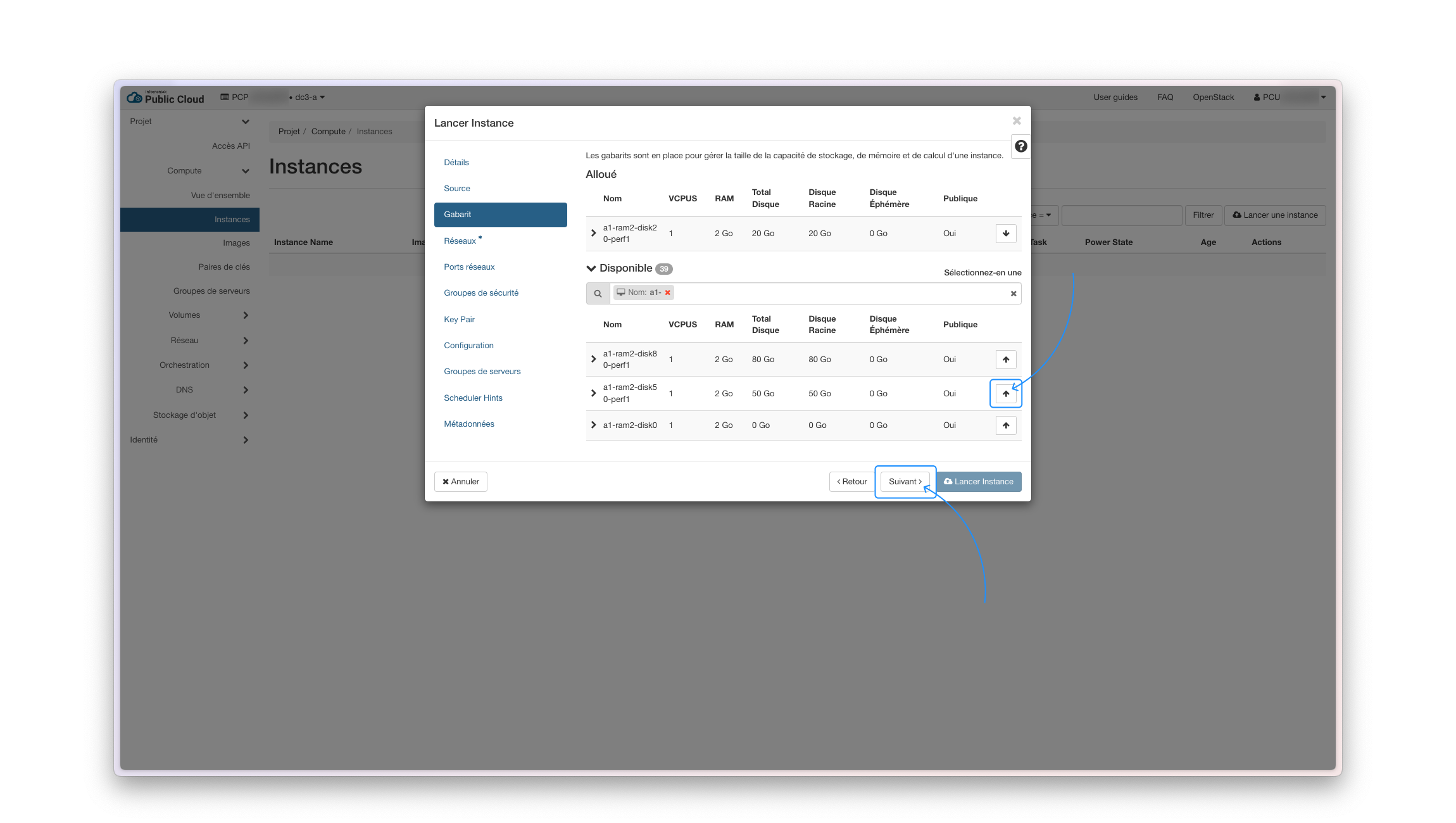
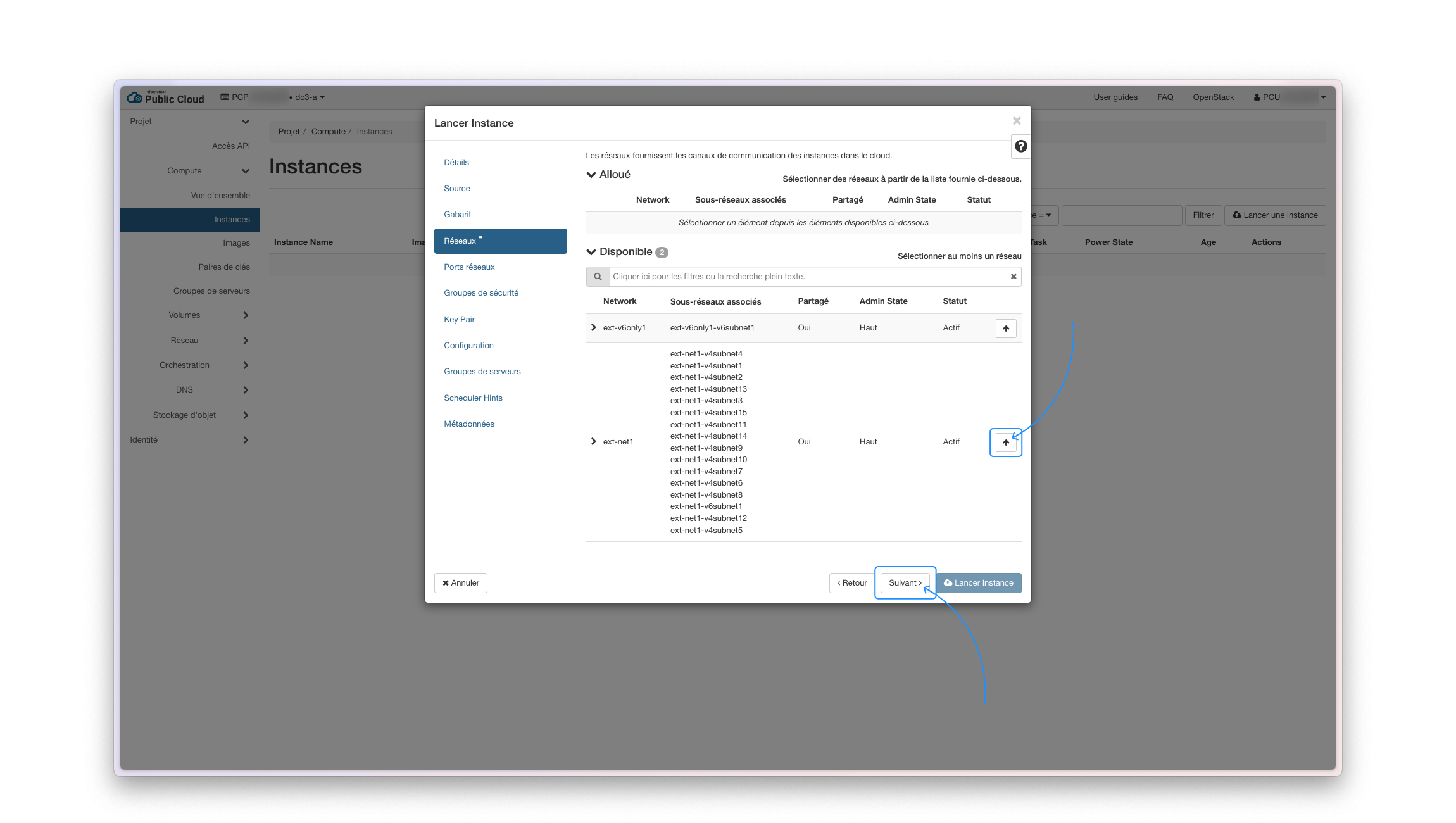
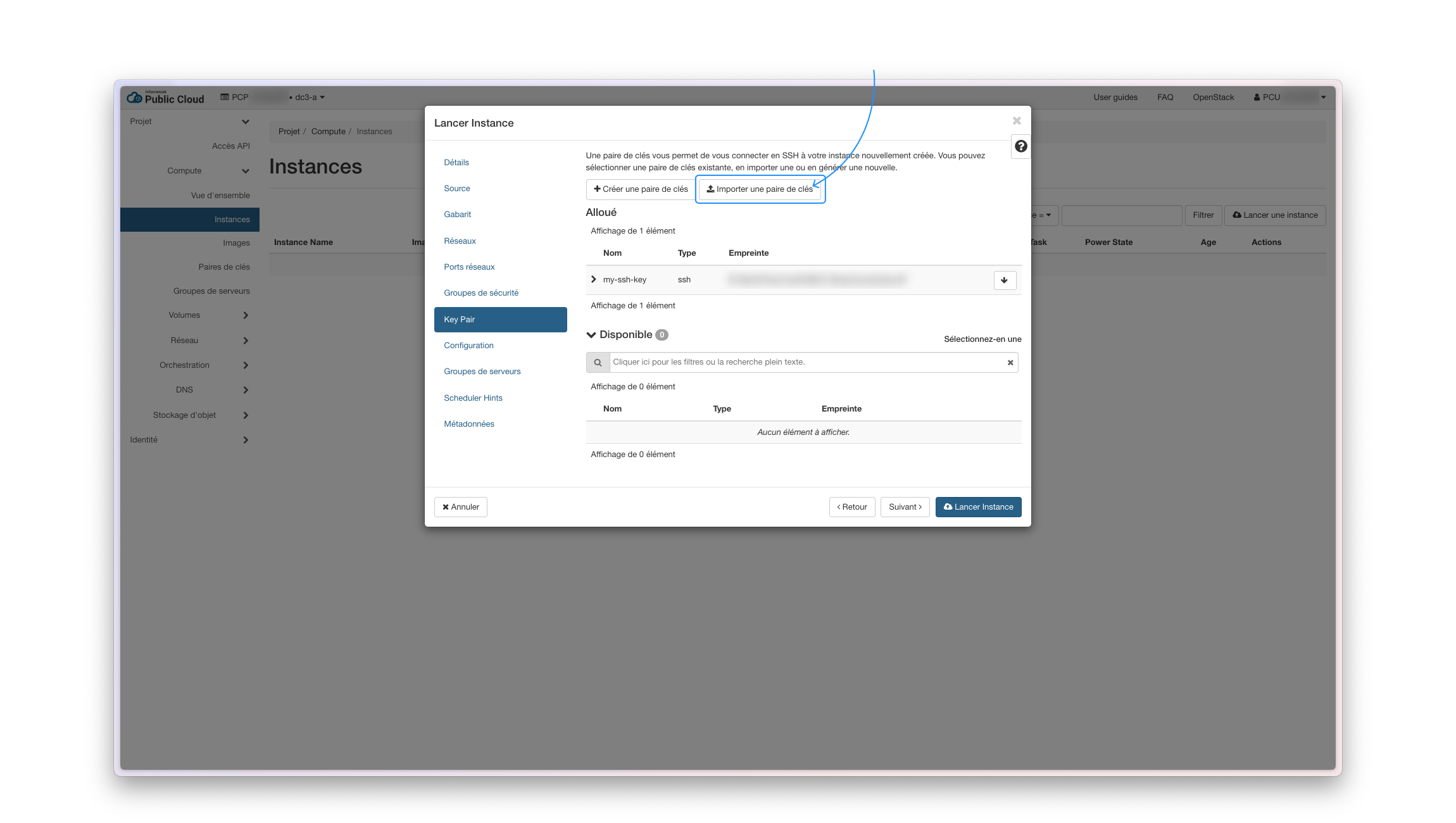
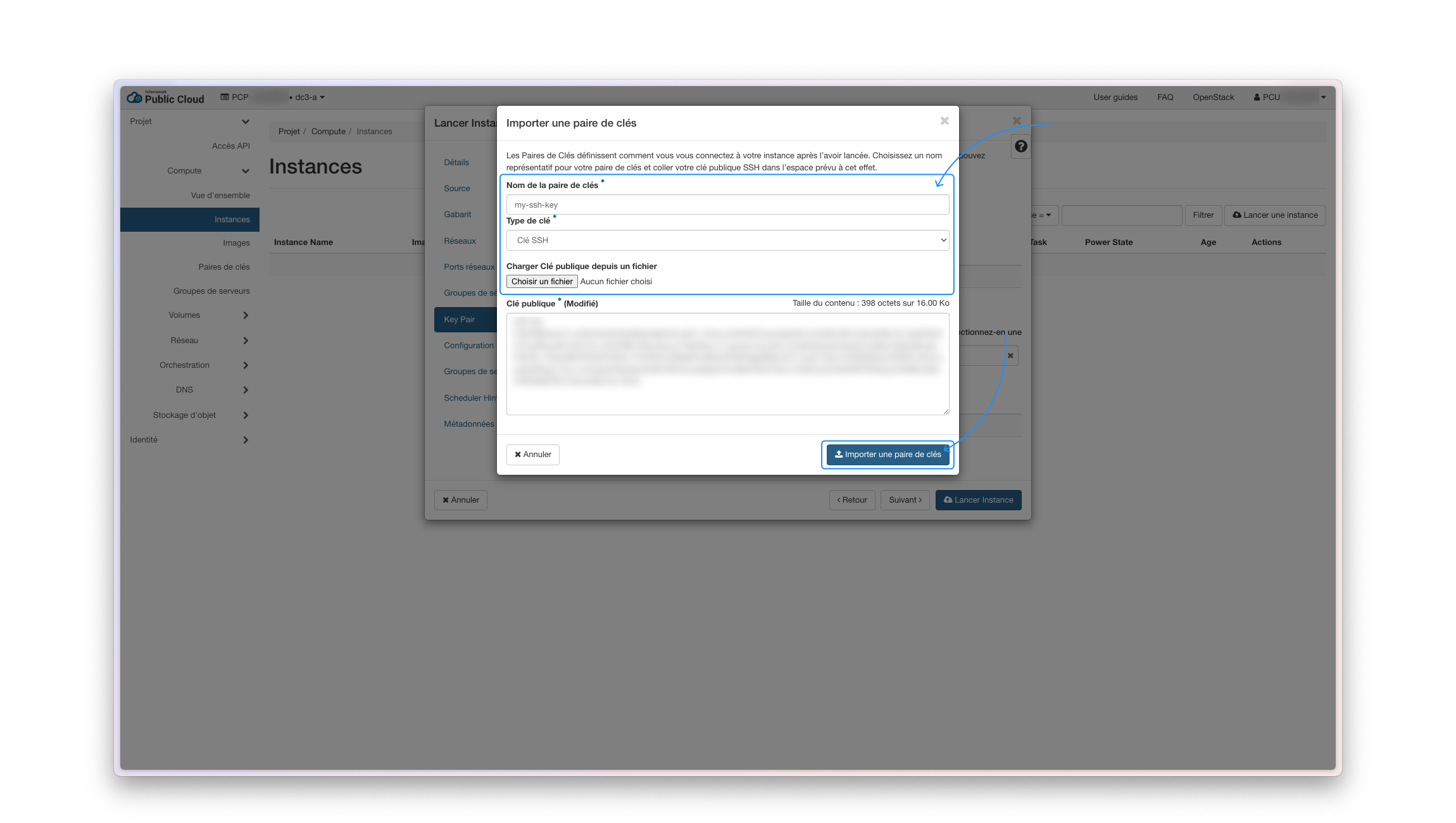
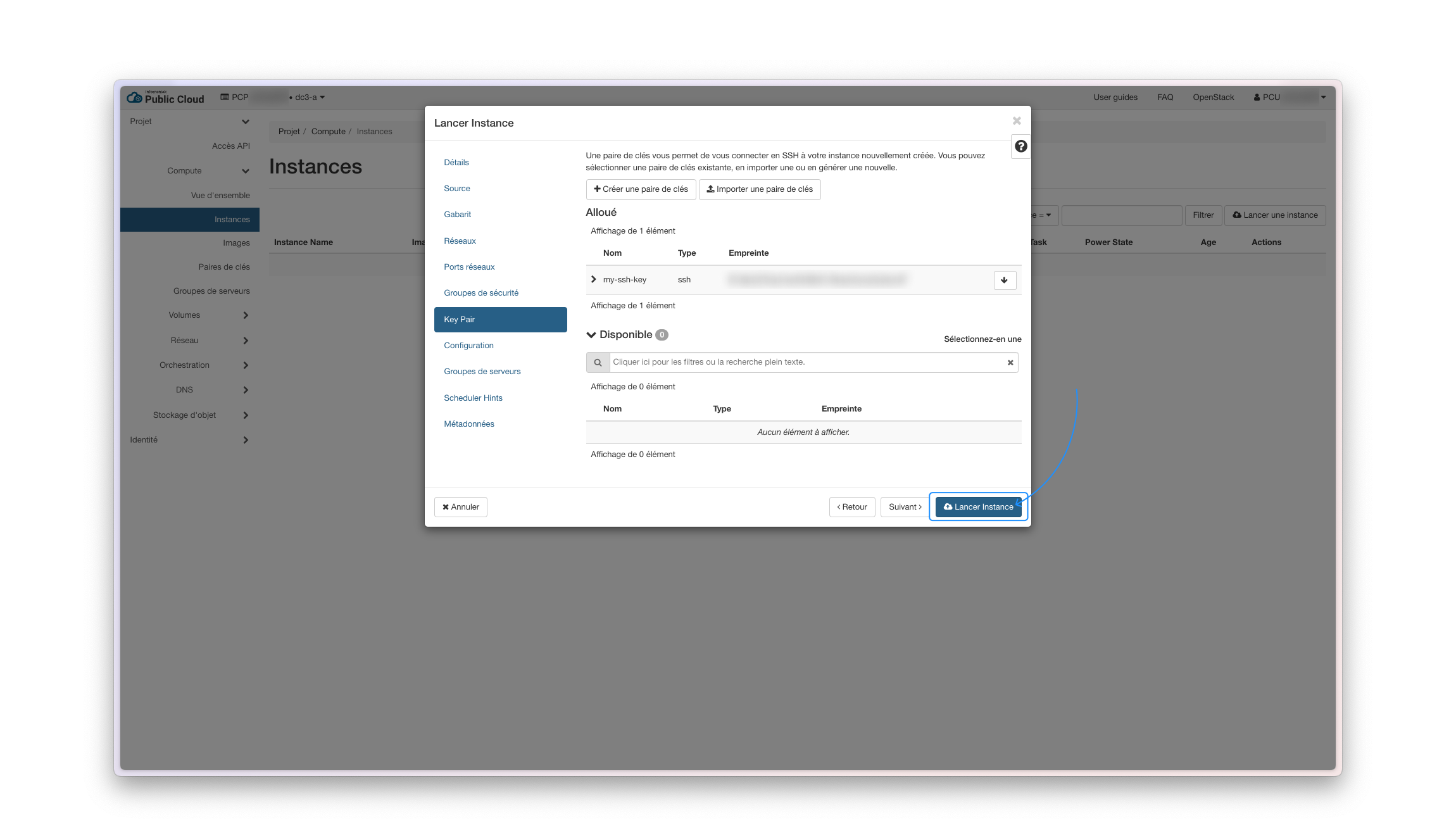
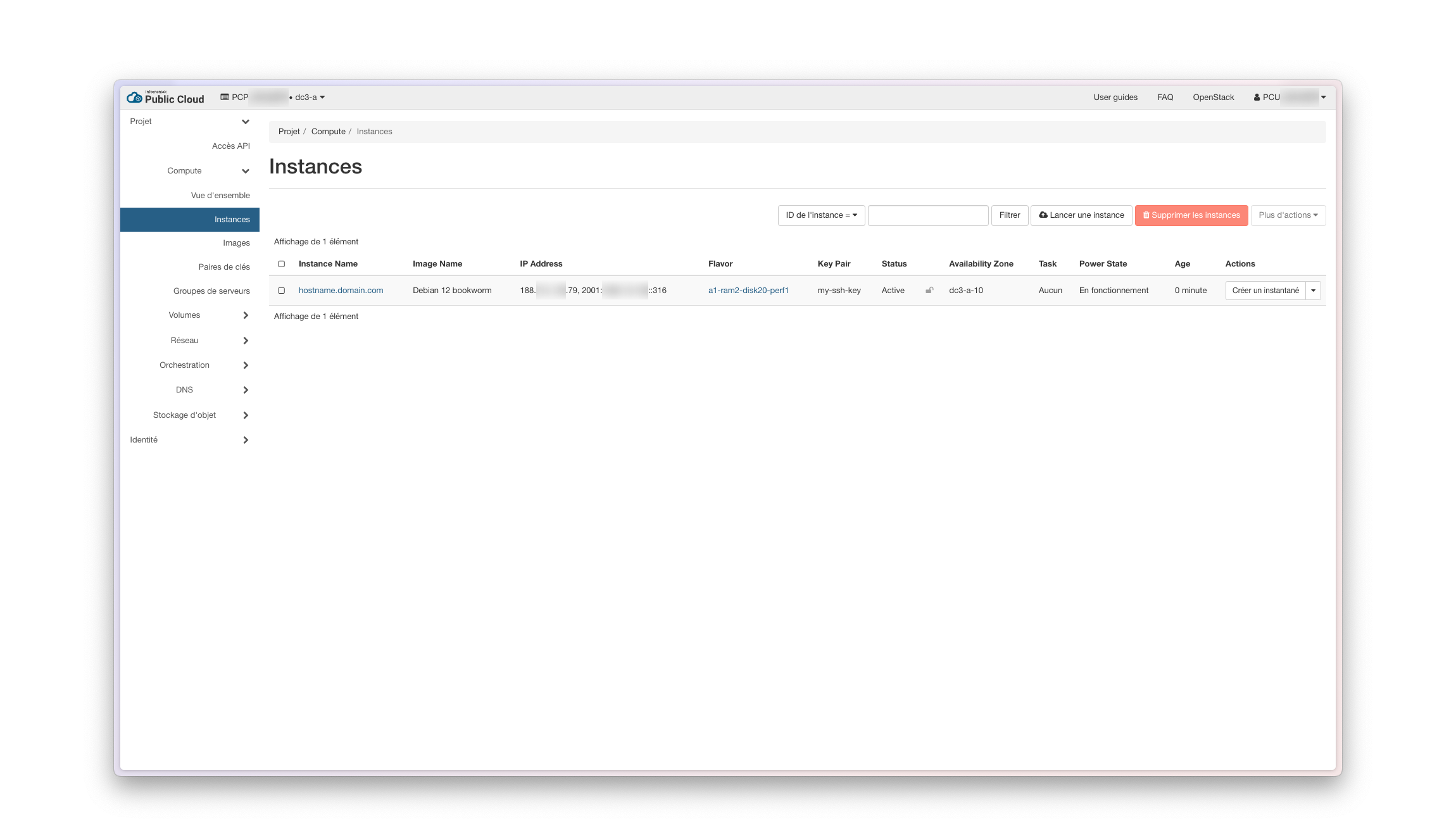
Modifier les règles de pare-feu pour autoriser l'accès SSH
Par défaut, toutes les connexions sortantes sont autorisées et à l'inverse, toutes les connexions entrantes sont bloquées. Afin d'accéder à notre nouvelle instance via SSH, il faut créer une nouvelle règle de pare-feu :
- Modifiez le groupe de sécurité "default" pour ajouter une règle.
- Sélectionnez le service SSH puis entrez votre adresse IP publique. Attention, veillez à ouvrir ce port exclusivement pour votre adresse IP afin d'éviter que votre serveur ne devienne la cible d'attaques par brute-force.
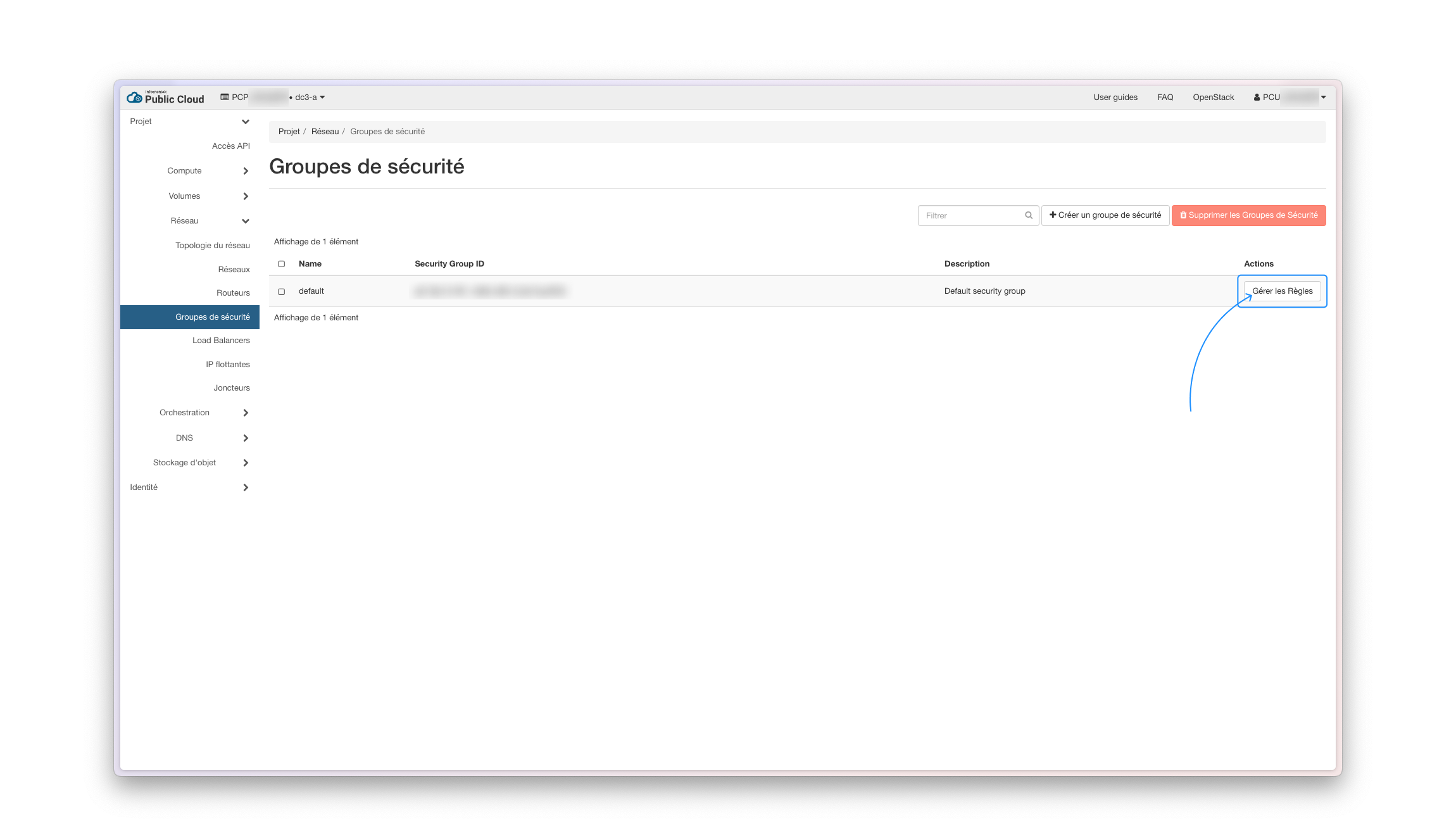
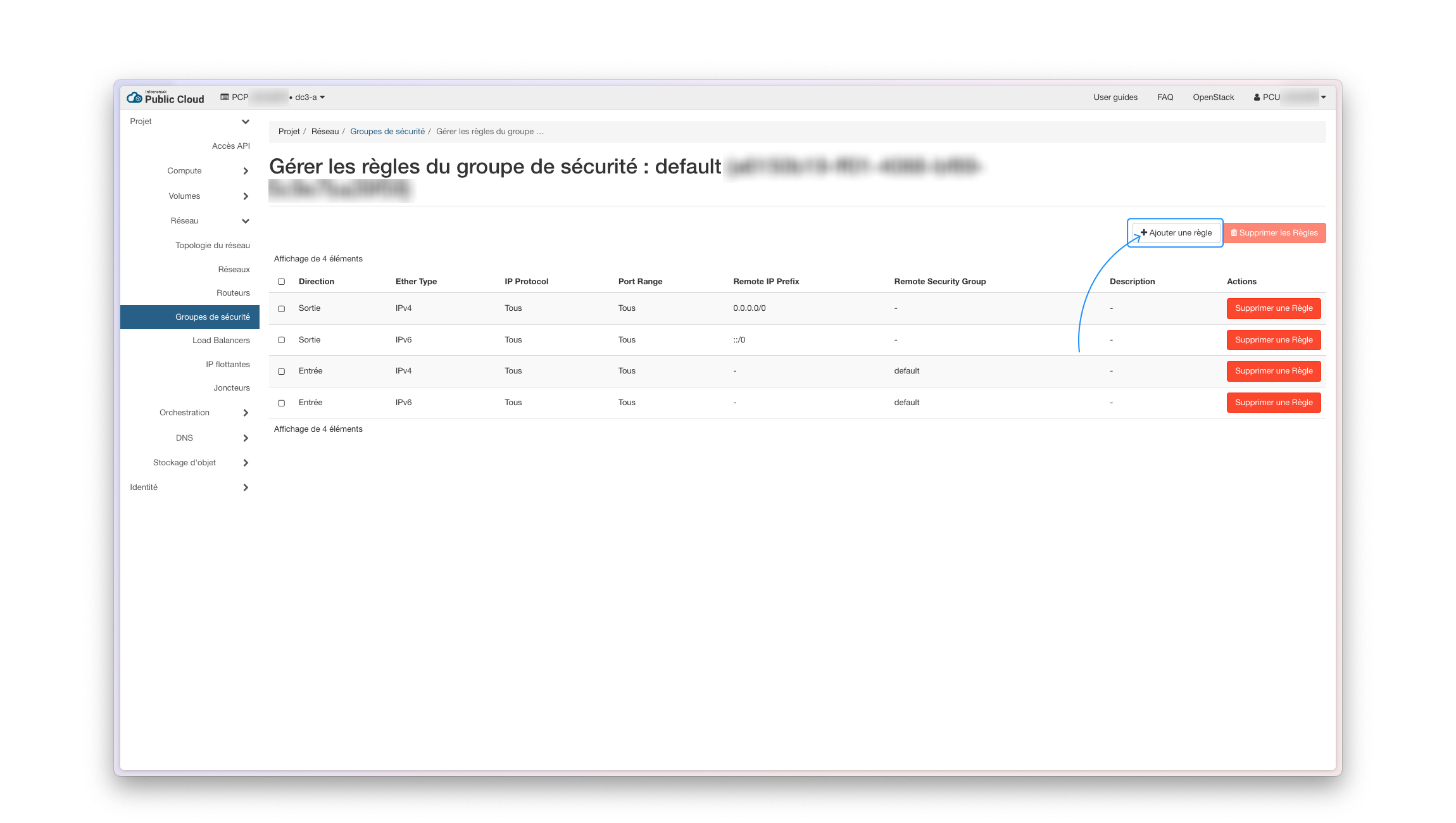
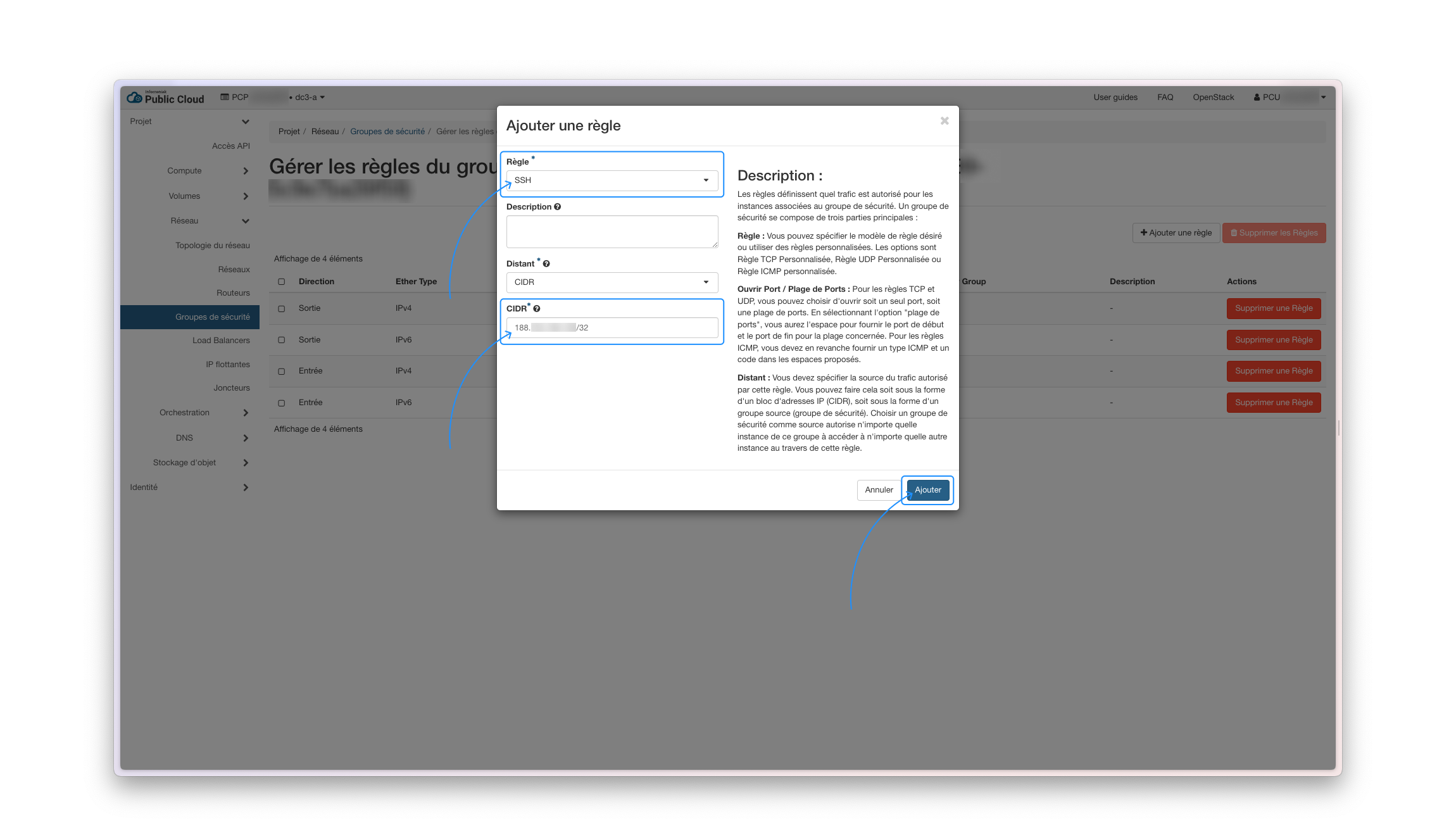
Se connecter à l'instance via SSH
- Récupérer l'adresse IP de l'instance puis lancer la connexion via un terminal :
ssh debian@188.***.***.79 -i /path/to/private.key
- Lors de la première connexion, un avertissement va s'afficher et vous indiquer que l'authenticité de l'hôte ne peut pas être vérifiée, acceptez afin que l'identité du serveur soit enregistrée et reconnue à l'avenir :
The authenticity of host 188.***.***.79 (188.***.***.79) cant be established.
ED25519 key fingerprint is SHA256:*********.
This key is not known by any other names.
Are you sure you want to continue connecting (yes/no/[fingerprint])? yes
- Vous voilà maintenant connecté à votre instance Debian !
Linux hostname 6.1.0-22-cloud-amd64 #1 SMP PREEMPT_DYNAMIC Debian 6.1.94-1 (2024-06-21) x86_64
The programs included with the Debian GNU/Linux system are free software;
the exact distribution terms for each program are described in the
individual files in /usr/share/doc/*/copyright.
Debian GNU/Linux comes with ABSOLUTELY NO WARRANTY, to the extent
permitted by applicable law.
debian@hostname:~$
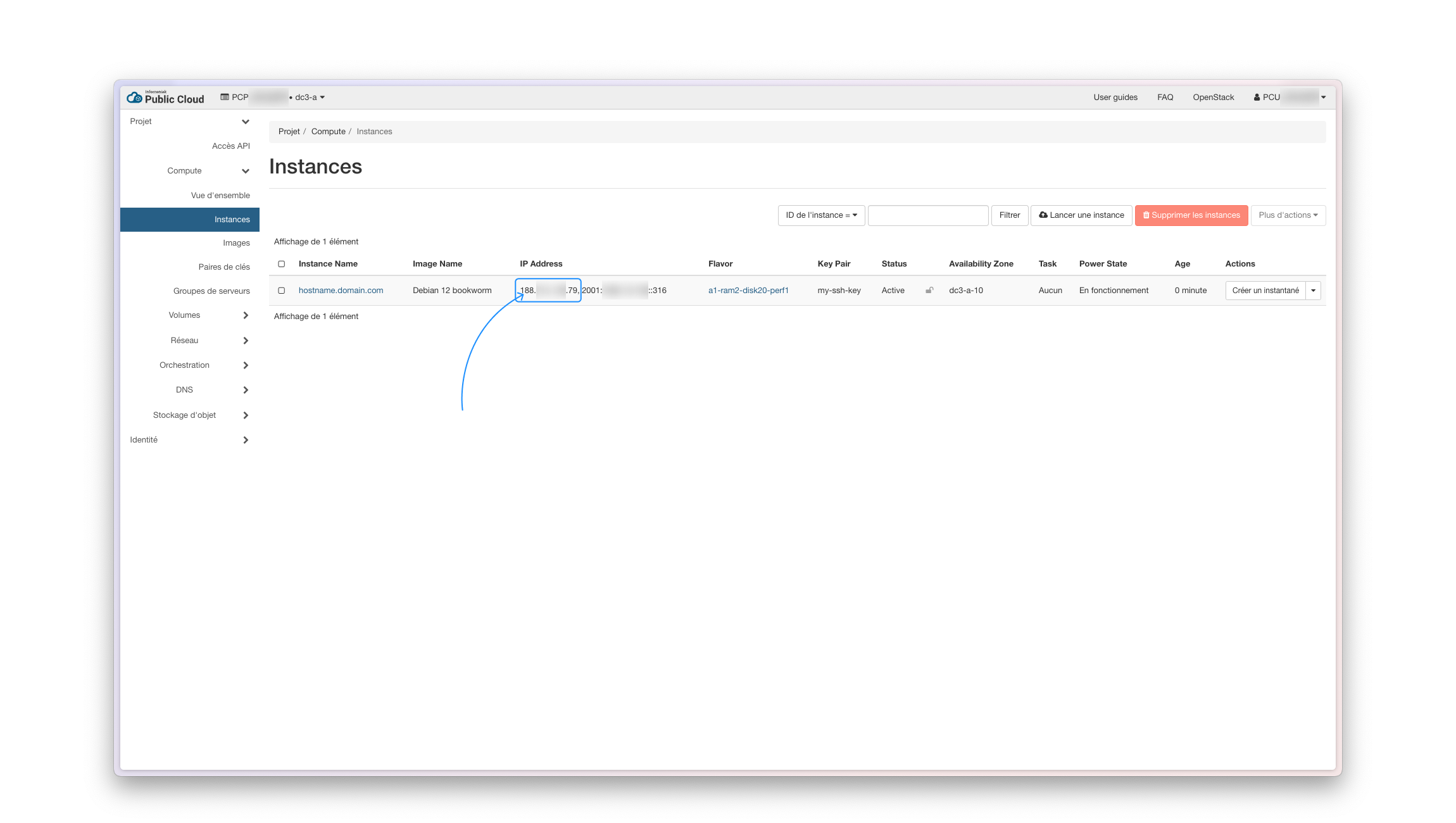
Aller plus loin
Maintenant que vous avez créé votre première instance et découvert les bases de l'interface Horizon d'OpenStack, n'hésitez pas à consulter les pages de documentation spécialement dédiées au Public Cloud d'Infomaniak qui vous permettront de découvrir plus en détails les différentes possibilités de ce produit.